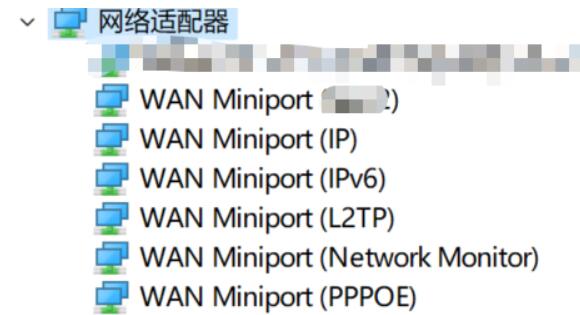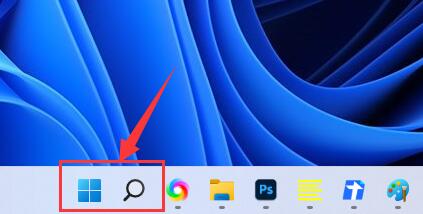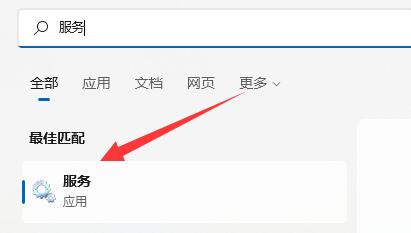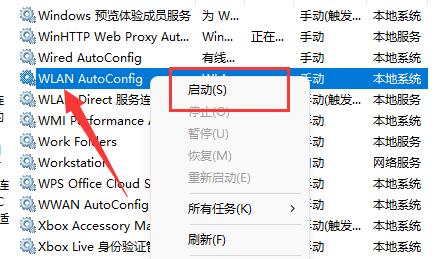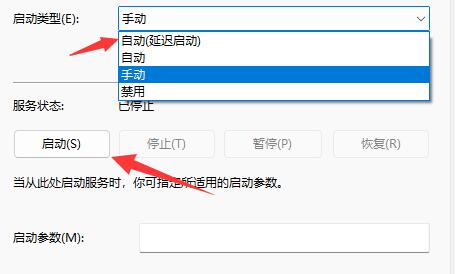Win11网络适配器没有WLAN怎么办?两种方法解决
网络适配器是网卡或网络接口卡,是主机和网络的接口,用于协调主机与网络间数据、指令或信息的发送与接收。在Win11的网络适配器里,我们可以修改网络设置和网卡驱动程序。但是有用户的电脑出现了网络适配器没有WLAN的情况,那么应该如何解决呢?我们来看看吧。
方法一:
1、首先我们拆开电脑主机,在其中找到无线网卡,如图所示。
2、尝试拔出无线网卡,清理一下再重新插回,应该就可以解决了。
方法二:
1、如果还是不行,那么可以进入系统,点击“搜索按钮”。
2、然后在搜索栏搜索并打开“服务”。
3、在其中找到“WLAN AutoConfig”双击打开。
4、然后将“启动类型”改为“自动”,并点击下方“启动”。
5、启动后点击“确定”保存,应该就可以在网络适配器下找到无线网络了。
如果还是没有,可以尝试买一张外置无线网卡试试看。
相关文章
- 硬盘怎么安装Win11系统-硬盘安装Win11系统教程
- 如何使用U盘重装Windows11系统-U盘重装Win11最简单的方法
- 更新Win11 23H2网络打印机报错0x00000032的解决方法
- Win11 23H2怎么退回Win10系统
- Win11 23H2无法退回Win10怎么办-Win11 23H2回退不了Win10的解决方法
- 电脑免费升级Win11 23H2系统的两种方法
- 教你两种Win7升级Win11 23H2技巧
- Win11 23H2如何设置透明任务栏
- 安卓子系统(Wsa)启动失败怎么办
- Win11分辨率和显示器不匹配怎么办
- Win11 23H2资源管理器主文件夹的删除方法
- 解决Win11字体模糊发虚不清晰的五大招!
- Win11 23H2更新失败错误码0x80244022的解决方法
- Win11 23H2有什么功能-Win11 23H2系统功能介绍
- Win11鼠标右键菜单如何设置
- Win11亮度调节不起作用怎么办-Win11亮度调不了的解决方法